
Wiersz polecenia w imieniu administratora to tryb uruchamiania narzędzia wiersza polecenia w systemie operacyjnym Windows z pełnymi prawami administracyjnymi. Wiersz poleceń - narzędzie do wykonywania zadań administracyjnych na komputerze, bez korzystania z interfejsu graficznego.
Aplikacja wiersza poleceń działa w systemie operacyjnym Windows w dwóch trybach: zwykły użytkownik lub administrator komputera. Wiersz poleceń, uruchamiany jako administrator systemu Windows, zapewnia pełny dostęp do wykonywania dowolnych poleceń na komputerze, w przeciwieństwie do standardowego trybu użytkownika, w którym nie wszystkie polecenia działają.
Treść- Uruchamianie wiersza polecenia jako administrator systemu Windows - 1 sposób
- Jak włączyć wiersz poleceń jako administrator - metoda 2
- Jak wywołać linię poleceń jako administrator - 3 sposoby
- Jak uruchomić wiersz poleceń z uprawnieniami administratora - 4 sposoby
- Uruchamianie wiersza polecenia z uprawnieniami administratora - metoda 5
- Wiersz polecenia systemu Windows 10 jako administrator
- Wiersz polecenia jako administrator systemu Windows 8.1
- Wiersz polecenia administratora systemu Windows 8
- Wiersz polecenia jako administrator systemu Windows 7
- Wnioski z artykułu
Podczas pracy na komputerze często konieczne jest użycie wiersza polecenia (cmd.exe) w trybie administratora z podwyższonym poziomem uprawnień. Aby zastosować te lub inne ustawienia systemowe, musisz mieć pełne uprawnienia administracyjne, na przykład wystąpiły problemy na komputerze, użytkownik znalazł sposób rozwiązania problemu, a do tego musisz użyć wiersza polecenia.
Aby rozwiązać problem, uruchom wiersz poleceń z uprawnieniami administratora, wykonaj niezbędne działania w interfejsie wiersza poleceń (interpreter wiersza poleceń).
W instrukcjach w tym artykule przyjrzymy się różnym sposobom otwierania wiersza polecenia jako administrator w systemie operacyjnym Windows: w systemie Windows 10, Windows 8.1, Windows 8, Windows 7. Tutaj znajdziesz 5 uniwersalnych metod, które działają we wszystkich wersjach systemu Windows, oraz niektóre metody mające zastosowanie tylko do niektórych wersji systemu operacyjnego.
Uruchamianie wiersza polecenia jako administrator systemu Windows - 1 sposób
Ta metoda jest odpowiednia dla wszystkich wersji systemu Windows: Windows 10, Windows 8.1, Windows 8, Windows 7. Aby wywołać wiersz poleceń z pełnymi uprawnieniami administracyjnymi, używana jest funkcja wyszukiwania w systemie operacyjnym.
Możesz być także zainteresowany:- Polecenia wiersza polecenia systemu Windows: lista
- Uruchom polecenia w systemie Windows: pełna lista
- Przywracanie systemu Windows za pomocą wiersza polecenia
W Windows 7 przejdź do menu „Start”, w Windows 8 i Windows 8.1 przesuń kursor myszy do górnej lub dolnej prawej krawędzi pulpitu, w Windows 10 pole wyszukiwania znajduje się na pasku zadań.
- Wpisz wyrażenie „cmd” lub „wiersz polecenia” w polu wyszukiwania.
- Kliknij prawym przyciskiem myszy aplikację pokazaną w wynikach wyszukiwania, wybierz „Uruchom jako administrator”.
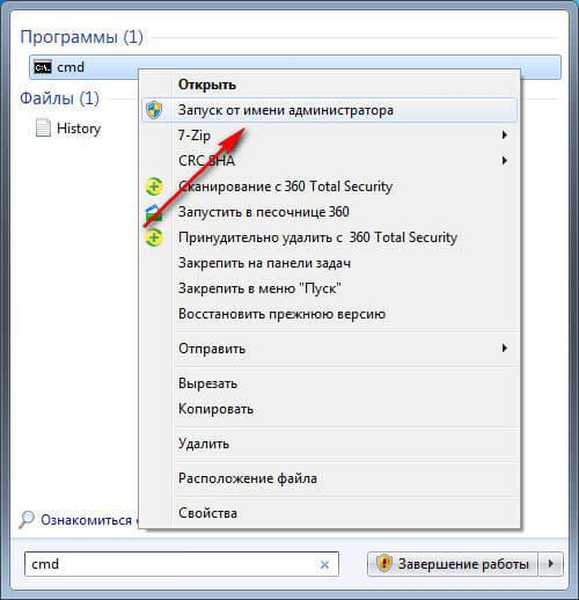
Jak włączyć wiersz poleceń jako administrator - metoda 2
Kolejny sposób otwarcia wiersza polecenia z pełnymi prawami w różnych wersjach systemu operacyjnego Windows: uruchom narzędzie z menu Start.
- Wejdź do menu Start (w Windows1 i Windows 8 przejdź do ekranu Aplikacje).
- Wśród programów w folderze „Narzędzia - Windows” (w Windows 7 - „Standard”) znajdź program „Wiersz polecenia”.
- Kliknij aplikację prawym przyciskiem myszy, wybierz „Uruchom jako administrator”.
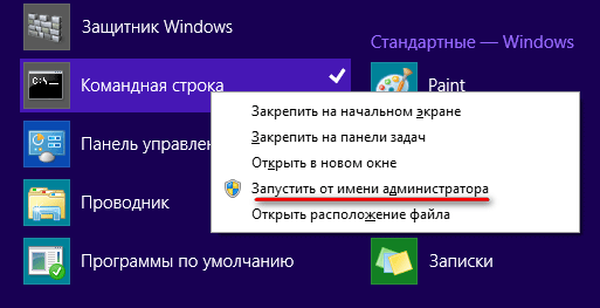
Jak wywołać linię poleceń jako administrator - 3 sposoby
Istnieje inny sposób otwarcia wiersza polecenia jako administrator w dowolnej wersji systemu Windows. Aby to zrobić, musisz uruchomić narzędzie cmd.exe bezpośrednio z folderu, w którym znajduje się w systemie operacyjnym.
- Otwórz dysk systemowy „C:” w Eksploratorze.
- Przejdź do folderu Windows, przejdź do folderu System32.
- Kliknij prawym przyciskiem myszy aplikację „cmd”, wybierz z menu kontekstowego opcję „Uruchom jako administrator”.
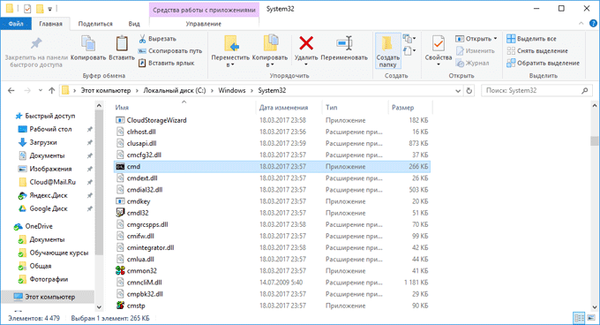
Jak uruchomić wiersz poleceń z uprawnieniami administratora - 4 sposoby
Inna uniwersalna metoda, która działa we wszystkich wersjach systemu Windows, począwszy od Windows 8, jest wykonywana przy użyciu Menedżera zadań.
- Uruchom Menedżera zadań.
- Przejdź do menu „Plik”, wybierz „Uruchom nowe zadanie”.
- W oknie „Utwórz zadanie”, w otwartym polu wpisz „cmd” (bez cudzysłowów), zaznacz pole wyboru obok „Utwórz zadanie jako administrator”, a następnie kliknij przycisk „OK”.
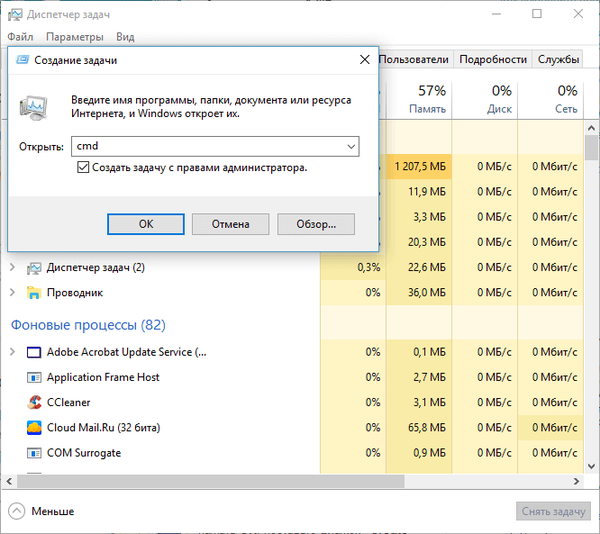
Uruchamianie wiersza polecenia z uprawnieniami administratora - metoda 5
W tej metodzie utworzymy specjalny skrót do uruchamiania aplikacji cmd.exe z uprawnieniami administratora.
- Wpisz folder wzdłuż ścieżki: „C: \ Windows \ System32”.
- Kliknij prawym przyciskiem myszy aplikację „cmd”, wybierz „Prześlij” z menu kontekstowego, a następnie „Pulpit (utwórz skrót)”.
- Kliknij skrót prawym przyciskiem myszy, wybierz „Właściwości”.
- W oknie „Właściwości”, na zakładce „Skrót” kliknij przycisk „Zaawansowane ...”.
- W oknie „Właściwości zaawansowane” zaznacz pole obok pozycji „Uruchom jako administrator”, kliknij przycisk „OK”.
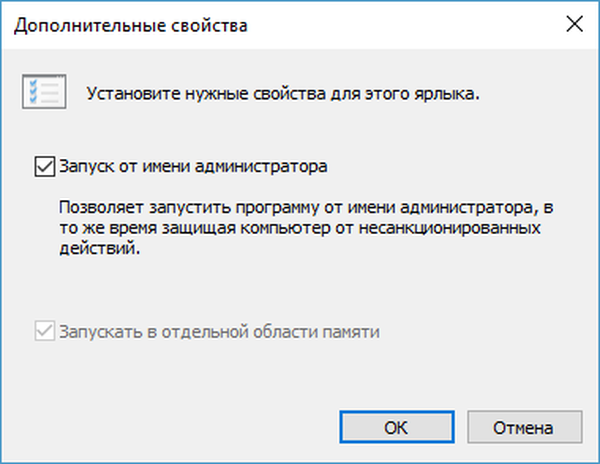
Wiersz polecenia systemu Windows 10 jako administrator
W początkowych wersjach systemu Windows 10 można było łatwo wywołać wiersz poleceń. Następnie Microsoft zmienił nieco swoją politykę: zamiast wiersza poleceń proponuje się użycie Windows PowerShell (bardziej zaawansowany analog wiersza poleceń), więc niektóre sposoby uruchamiania wiersza poleceń przestały działać w systemie operacyjnym.
Możesz przywrócić wiersz polecenia do pierwotnego miejsca zamiast Windows PowerrShell, zgodnie z instrukcjami w tym artykule.
- Naciśnij jednocześnie klawisze „Win” + „X”.
- W oknie, które zostanie otwarte, zobaczysz pozycję „Wiersz poleceń (administrator)”, znajdującą się w tym samym miejscu.
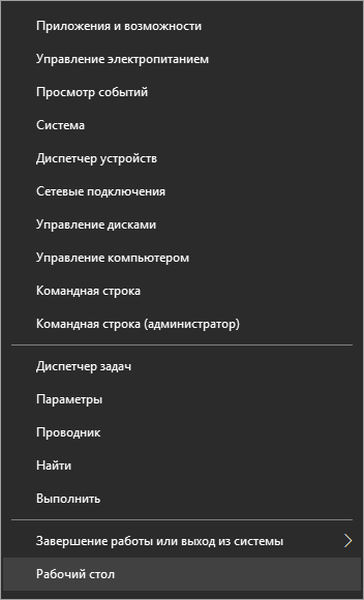
Wiersz polecenia jako administrator systemu Windows 8.1
Najłatwiejszy sposób na uruchomienie wiersza polecenia w systemie operacyjnym Windows 10: z menu Start na pulpicie.
- Na pulpicie kliknij prawym przyciskiem myszy menu Start.
- W menu, które zostanie otwarte, kliknij pozycję „Wiersz polecenia (administrator)”.
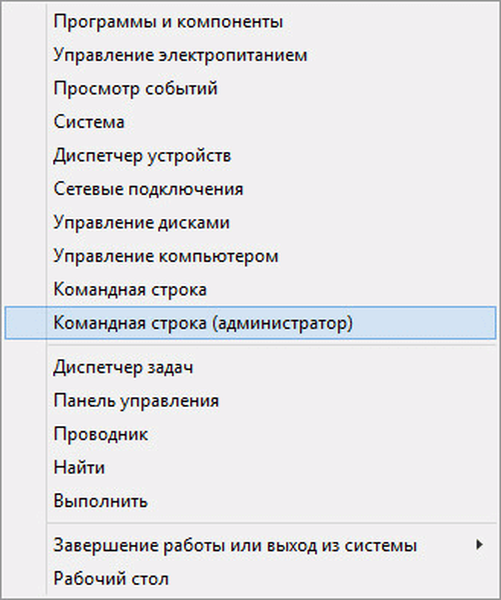
Wiersz polecenia administratora systemu Windows 8
Ta metoda działa w systemie Windows 8 i Windows 8.1. W Eksploratorze Windows 10 zamiast wiersza polecenia oferujemy Windows PowerShell.
- Uruchom Eksploratora Windows.
- Zaloguj się na jakiś dysk lub otwórz dowolny folder.
- W oknie Eksploratora kliknij lewym przyciskiem myszy menu „Plik”.
- W menu kontekstowym najpierw wybierz „Otwórz wiersz polecenia”, a następnie „Otwórz wiersz polecenia jako administrator”.

Wiersz polecenia jako administrator systemu Windows 7
W systemie operacyjnym Windows 7 działają wszystkie uniwersalne metody opisane w tym artykule:
- W menu „Start” wpisz „cmd” lub „wiersz poleceń”, kliknij prawym przyciskiem myszy aplikację, uruchom jako administrator.
- Przejdź do menu „Start”, następnie „Wszystkie programy”, następnie „Akcesoria”, a następnie „Wiersz polecenia”, użyj prawego przycisku, aby uruchomić wiersz polecenia z uprawnieniami administratora.
- Uruchom „cmd.exe” z folderu wzdłuż ścieżki: „C: \ Windows \ System32”.
- Otwieranie wiersza polecenia z zadaniem w Menedżerze zadań.
- Ze specjalnie utworzonego skrótu na pulpicie.
Wnioski z artykułu
W razie potrzeby użytkownik może uruchomić narzędzie wiersza polecenia z pełnymi prawami w imieniu administratora w systemie operacyjnym Windows. W tym artykule opisano różne sposoby uruchamiania wiersza polecenia jako administrator działającego w systemach operacyjnych: Windows 10, Windows 8.1, Windows 8, Windows 7.
Powiązane publikacje:- Czyszczenie folderu WinSxS: czyść poprawnie na różne sposoby
- Jak wypalić obraz Windows na dysk - 7 sposobów
- Jak uruchomić Windows Task Scheduler - 7 sposobów
- Jak otworzyć Menedżera urządzeń - 10 sposobów











